Aktualizujeme systém BIOS na prenosnom počítači Acer
Existuje niekoľko dôvodov na preukázanie potreby aktualizácie systému BIOS. Majitelia notebookov Acer môžu v prípade potreby nainštalovať novú verziu firmvéru. Napriek tomu, že počas aktualizácie nemáte žiadne ťažkosti, musíte byť veľmi opatrní a pozorní, aby nečakané akcie neviedli k ďalším ťažkostiam.
obsah
Aktualizácia systému BIOS na prenosnom počítači Acer
Najčastejšie sa používatelia rozhodnú vykonať aktualizáciu z nasledujúcich dôvodov:
- Výmena procesora, pre ktorý je potrebný novší shell;
- Pripojenie externého pevného disku s kapacitou pamäte, ktorá presahuje možnosti súčasnej zostavy systému BIOS;
- V procese modernizácie počítača, pre adaptívnu prácu prvkov, ktoré vyžadujú pokročilejšie možnosti systému;
- Pretaktovanie grafickej karty alebo procesora; ak je poškodená aktuálna verzia obalu.
Tento článok popisuje možné spôsoby aktualizácie systému BIOS na prenosnom počítači Acer, ktorý vykonávate na vlastné riziko!
Stojí za to, že takýto proces by sa mal začať určovaním aktuálnej verzie a nájdením novšieho postavenia. Okrem toho budú popísané podrobné pokyny na inováciu prostredia s odporúčaniami pre správnu inštaláciu systému BIOS.
Krok 1: Zistite, či je nainštalovaný systém BIOS Build
Existuje niekoľko spôsobov, ako tieto informácie zobraziť, medzi ktorými môžete vybrať najvhodnejšie pre vás:
- Otvorte ponuku "Štart" , spustite "Príkazový
msinfo32" , napíštemsinfo32a stlačte kláves Enter . Potom sa zobrazí okno Systémové informácie , kde musíte nájsť údaj o údajoch systému BIOS. - Prostredníctvom toho istého príkazového riadka môžete zadať
regedit, po ktorom budete k dispozícii editoru databázy Registry, do ktorého prejdete na kartuHKEY_LOCAL_MACHINEHARDWAREDESCRIPTIONBIOS. Na pravej strane okna sa zobrazuje účel registrov, medzi ktorými musíte kliknúť na riadok "BIOSVersion" . Zobrazia sa informácie s vaším číslom. - Reštartujte zariadenie a po zobrazení prvej úvodnej obrazovky s logom základnej dosky stlačte klávesu F2 a vstúpte do samotného systému BIOS. Prejdite na kartu "Hlavné" a otvorte "Informácie o systéme" , kde bude uvedený aktuálny firmvér. Toto pole bude označované ako "BIOS Revision" , "System BIOS Version" alebo podobne, v závislosti od verzie.
Pozri tiež: Zadajte BIOS na prenosnom počítači Acer
- Môžete použiť programy tretích strán, ktoré zobrazujú vlastnosti prenosného počítača. Existuje veľa takýchto nástrojov, ale napríklad môžete program prevziať Speccy , Po inštalácii a otvorení kliknite na riadok "Motherboard" a potom v pravej časti okna uvidíte všeobecné informácie, kde sa jeho parametre zobrazia pod titulkom "BIOS" .
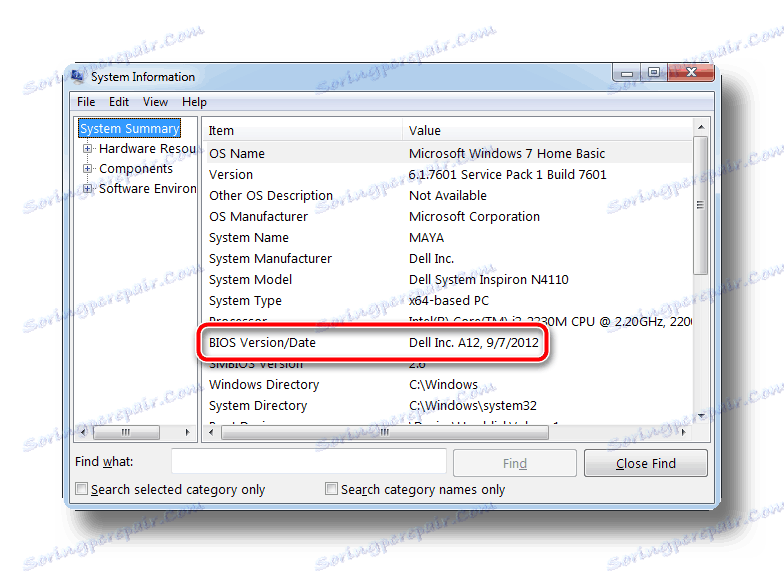
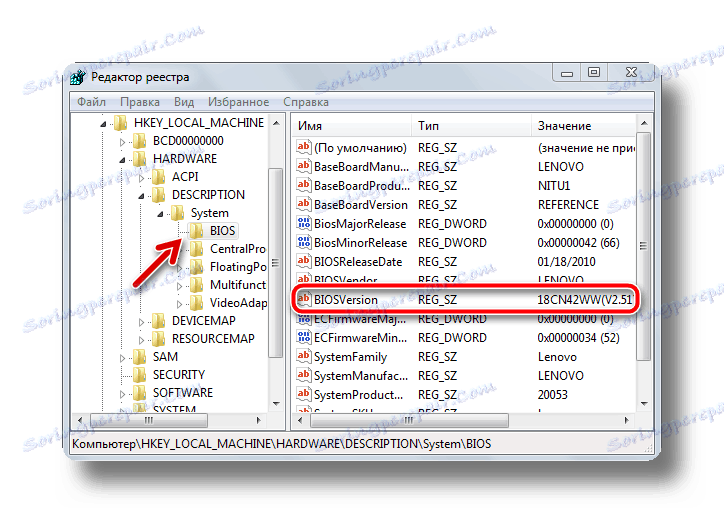
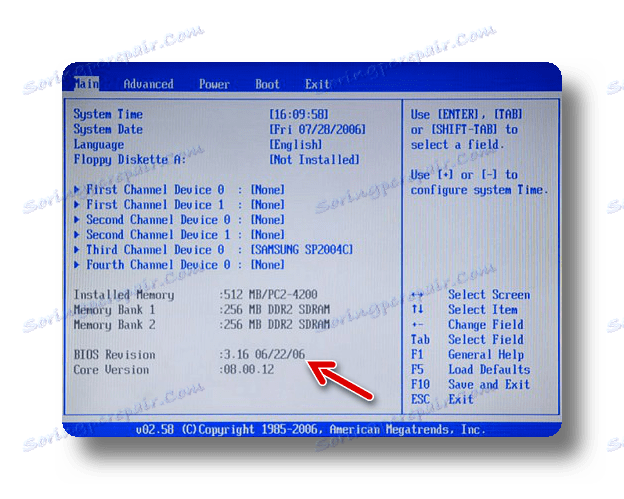
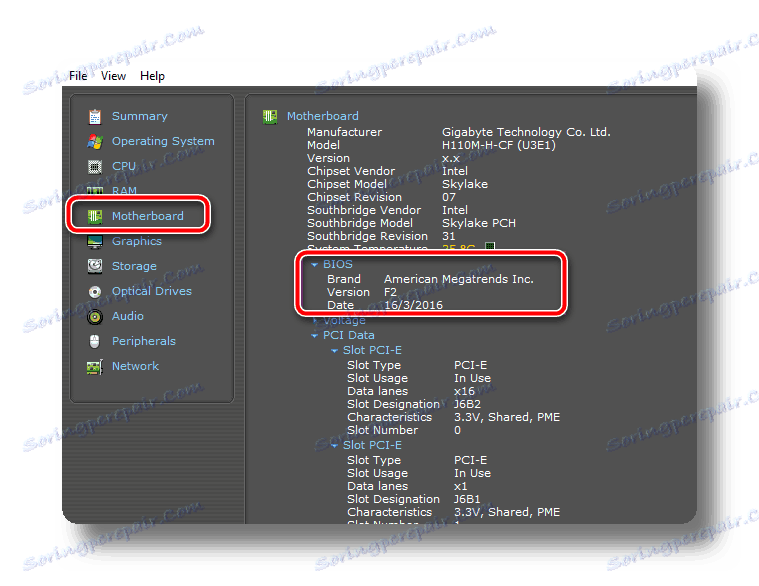
Krok 2: Stiahnite si súbor firmvéru BIOS
Po prvé, treba poznamenať, že sťahovanie akýchkoľvek inštalačných súborov by malo byť vykonané iba z oficiálneho zdroja konkrétneho výrobcu určitého komponentu. V tomto prípade budete musieť prejsť na zdroj od spoločnosti Acer a vykonať nasledujúce akcie:
Prejdite na stránku podpory oficiálnej stránky spoločnosti Acer
- V okne prehliadača, ktoré sa otvorí, vyhľadajte požadovaný súbor aktualizácie jedným z dvoch spôsobov: zadajte sériové číslo prenosného počítača alebo manuálne zvoľte zariadenie a špecifikujte kategóriu, sériu a model počítača.
- Na ďalšej stránke zadajte svoj operačný systém a potom kliknite na plus vľavo od štítku "BIOS / Firmware" . V rozbalenom zozname sa budú zobrazovať všetky existujúce verzie s uvedením dátumu zostavenia, z ktorých si vyberiete príslušnú verziu a kliknete na tlačidlo "Stiahnuť" .
- Po stiahnutí archívu do prenosného počítača ho rozbaľte a nájdite priečinok so systémom Windows. Tento priečinok obsahuje súbor s aktualizáciou, ktorý je podpísaný príslušnou verziou.
Pred spustením inštalácie zatvorte všetky spustené programy a zakážte antivírus, aby nedošlo k zlyhaniu inštalácie a urýchliť reštart systému.
- Spustite súbor firmvéru a počkajte, kým sa počítač vypne.
- Po spustení systému sa automaticky prepne do predvoleného režimu a proces inštalácie aktualizovaného shell začne, čo trvá asi 15 sekúnd.
- Potom sa počítač znova reštartuje a budete musieť stlačiť klávesu F2 na začiatku a prejsť na nastavenia systému BIOS a uistiť sa, že nová verzia je už uvedená na karte s informáciami o montáži.
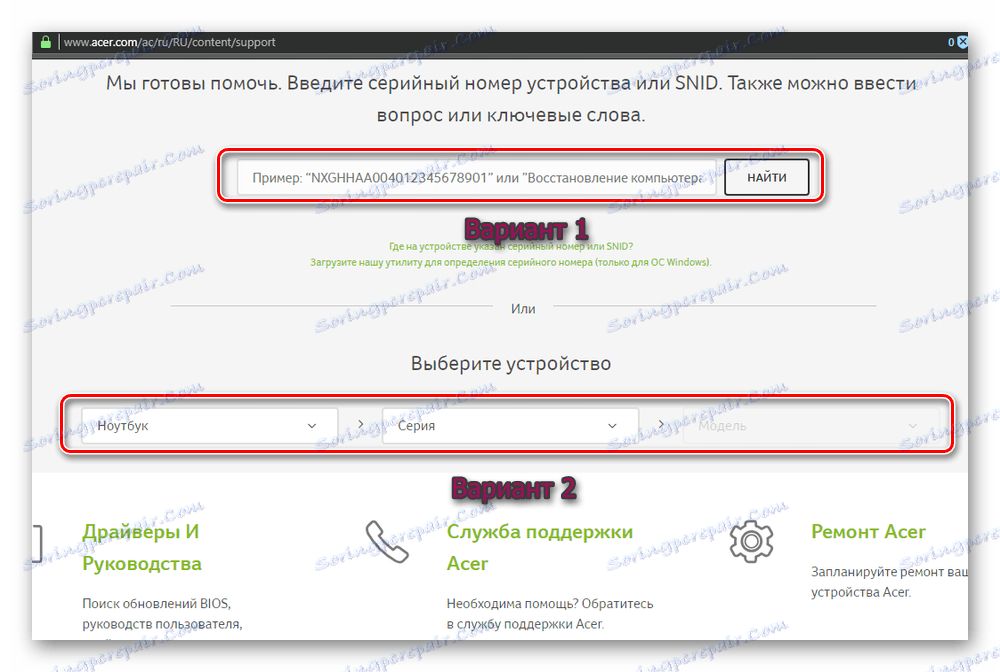
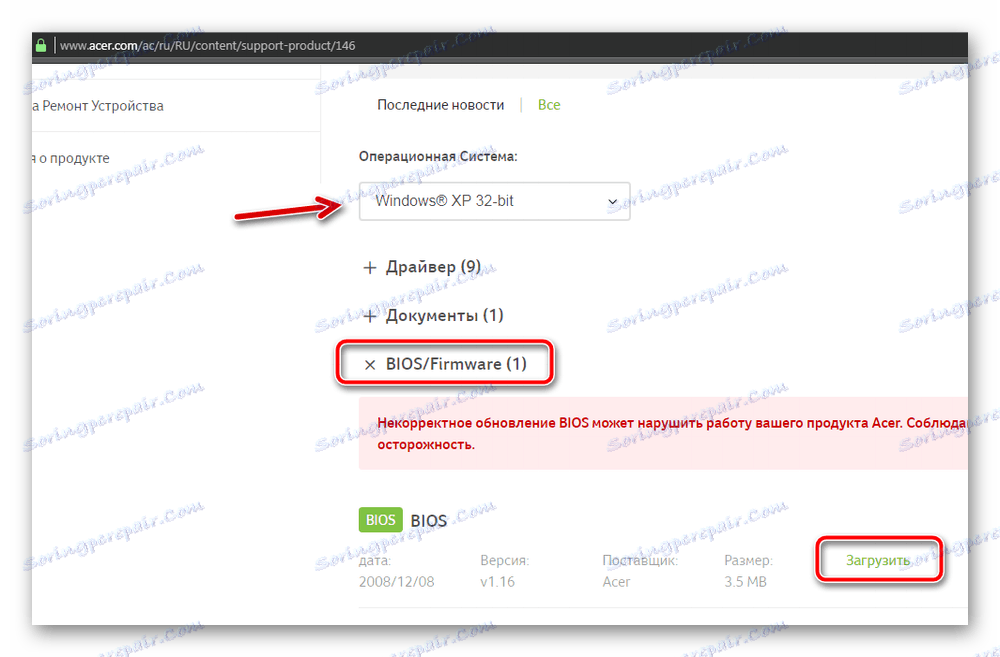
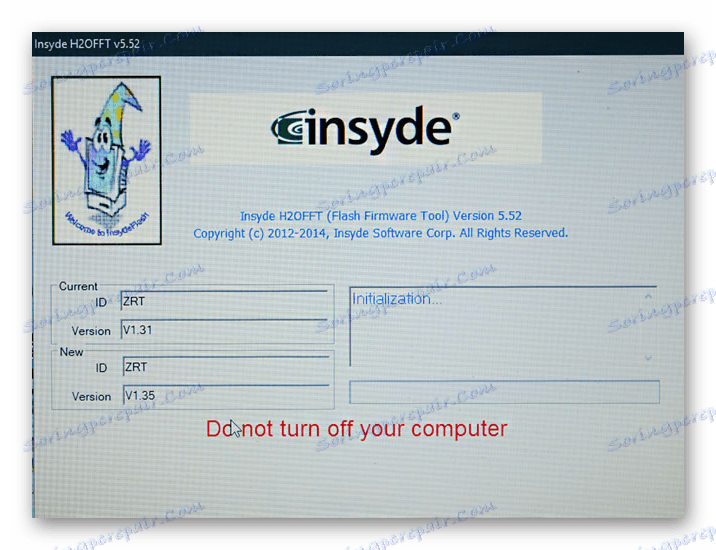
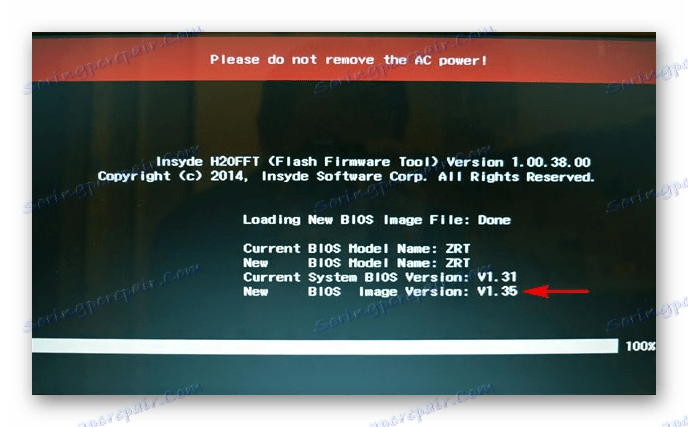
POZOR! Stojí za zmienku, že najvhodnejšou možnosťou je postupná inštalácia aktualizácií. To znamená, že napríklad máte k dispozícii 1.32 a vývojárske stránky majú 1,35, 1,36, 1,37 a najčerstvejšie 1,38, potom je lepšie stiahnuť najskôr verziu za vašou, vykonať všetky vyššie uvedené postupy a skontrolovať, či je problém vyriešený. Ak nie, stiahnite si nasledujúci firmvér.
Inštalácia systému BIOS
Takýto postup je potrebný, ak existujúce systémové súbory boli poškodené a je potrebné ich preinštalovať. Na tieto účely budete musieť vykonať všetky vyššie uvedené kroky v krokoch 1 a 2 postupu, ale vo fáze prevzatia aktualizačného súboru si musíte stiahnuť rovnakú verziu, ako ste už mali. Všetko ostatné sa deje rovnakým spôsobom.
V niektorých prípadoch si používatelia spoločnosti Acer majú túžbu vrátiť firmware do predchádzajúcej verzie. To nebude fungovať, pretože systém jednoducho generuje chybu v procese takýchto manipulácií a bude si vyžadovať prevzatie novšieho postavenia.
Obnova laptopu, ak firmvér nie je správne nainštalovaný
Ak z nejakého dôvodu počas inštalácie došlo k poruche systému alebo akejkoľvek inej situácii, ktorá vyústila do úplného zlyhania systému, postupujte podľa nasledujúcich pokynov:
- Táto možnosť je vhodná pre gadgety od spoločnosti Acer, z ktorých BIOS nie je UEFI (o tejto skutočnosti sa môžete dozvedieť v technickej dokumentácii zariadenia alebo na oficiálnej webovej stránke). Stiahnite si požadovanú verziu firmvéru, rozbaľte archív a skopírujte priečinok DOS na predformátovanú flash disk FAT32. Vložte ho do nepracujúceho prenosného počítača, podržte klávesy Fn + Esc a podržte ich stlačené, zapnite napájanie. Tieto klávesy sa musia uchovávať približne 30 sekúnd, kým sa systém sám nereštartuje, v priebehu ktorého sa systém obnoví.
- Ak ste stále vlastníkom najnovších modelov notebookov Eyser, potom jediným východiskovým riešením by bolo kontaktovať servisné stredisko, aby zariadenie obnovilo. Faktom je, že postup vás núti rozobrať počítač, oddeliť procesor od základnej dosky, vložiť ho do špeciálneho programátora, pomocou ktorého je vymenený firmvér vymazaný a nový je zaplavený.
POZOR! Ak chcete zabrániť tomu, aby sa vaše zariadenie zmenilo na "tehly", dôsledne dodržujte pokyny uvedené v tomto článku a buďte 100% istý, že aktualizácia je vhodná.
záver
V každom prípade, s úspešným blikajúcim procesom, váš laptop rozhodne nebude horšie. Ale zbavenie sa problému, kvôli ktorému sa rozhodlo aktualizovať systém BIOS, sa nemusí vyskytnúť. Faktom je, že existuje obrovský počet ďalších príčin súvisiacich s vírusmi, poškodenými alebo nekvalitnými ovládačmi, škodlivým softvérom alebo chudobnou zostavou operačného systému, ktoré ovplyvňujú nízky výkon notebooku Acer.
